Как нарисовать кремль за 16 шагов
Сложность
Легко
Изобразить главную достопримечательность Москвы с минимальными навыками рисованиями легко. Смотрите и учитесь!
Нам понадобится
Шаг 1 из 16
По центру листа чертим небольшой круг. Здесь будут куранты.
Шаг 2 из 16
Отметим чёрточками расположение цифр 12, 3, 6, 9 на часах.
Шаг 3 из 16
Между предыдущими отметками ставим ещё по 2 меньшего размера на одинаковом расстоянии друг от друга. А в центре изобразим стрелки часов.
Шаг 4 из 16
Обводим часы по кругу, утолщая край. Сверху выводим треугольник.
Шаг 5 из 16
Справа и слева от циферблата выстраиваем стены башни. Сверху рисуем забор из 3 деталей.
Шаг 6 из 16
Перекрываем забор горизонтальной линией. Соединяем её края со стенами.
Шаг 7 из 16
Добавляем треугольную крышу со звездой.
Шаг 8 из 16
Немного ниже рисунка изображаем зигзагообразную горизонтальную линию.
Шаг 9 из 16
Чертим нижний забор и 2 детали напротив часов.
Шаг 10 из 16
Ещё чуть ниже добавим соединительный блок с башенками по краям и треугольником по центру.
Шаг 11 из 16
Наконец, рисуем стену с большой аркой.
Шаг 12 из 16
Жёлтым цветом обводим окаймление курантов.
Шаг 13 из 16
Крышу закрашиваем сначала светло-зелёным.
Шаг 14 из 16
Затем добавим оттенок более тёмного зелёного, немного не прокрашивая нижний правый угол.
Шаг 15 из 16
Стены и звезду оттеняем кирпично-красным. Для окрашивания входа цвет наносим не так интенсивно и немного растушевываем.
Шаг 16 из 16
Чтобы добавить теней и глубины, в окраску ворот добавим чёрный. Вот всё и готово!
Видео
Автор: канал YouTube Dad draws
Рубрики Рисование и черчение Навигация записиПонравилось? Поделись!
👇
Как нарисовать часы карандашом поэтапно?
если рисункам придать затемнение-растушевку карандашиком , вид будет более выразительный. и выглядеть будет очень привлекательно…я обычно украшаю блестками либо покрываю лаком для ногтей
и выглядеть будет очень привлекательно…я обычно украшаю блестками либо покрываю лаком для ногтей
Нарисовать птицу киви можно за шесть этапов:
- Сперва рисуем два круга разной величины, соединяем их, добавляем глаз, лапки, полосу от головы,
- Следом клюву заем объем, зачатки шерсти,
- Третий шаг — шерсть по всему телу,
- Ножки приобретают коготки и отчетливость пальчиков,
- Убираем лишние линии,
- Прорисовывает шерстку и свето-тень.
Схема рисования киви:
Ну касаемо изображение скелета человека, это не такое уж простое занятие, ведь там все намного сложнее, че просто нарисовать человека. Очень много отдельных элементов – костей, которые обязательно нужно прорисовывать. Это кости, глазницы, челюсти и др.
Очень много отдельных элементов – костей, которые обязательно нужно прорисовывать. Это кости, глазницы, челюсти и др.
Собственно на картинке показаны этапы прорисовки скелета и начинать все нужно с простого наброска, на котором будут показаны основные параметры рисунка и положение скелета.
После этого начинается прорисовка , начиная сверху и постепенно опускаясь с низ. В конце просто нужно удалить лишние линии и сделать растушёвку рисунка.
На рисунке подробно показаны этапы изображения:
Можно предложить вариант полегче, он более схематичен:
Как нарисовать музыкальную трубу или саксофон
Этот рисунок достаточно сложен, нужно учитывать множество мелких деталей и быть очень аккуратными, чтобы не смазать основные линии, стирая черновые.
Вот отличный пример, где поэтапно показано, как нарисовать музыкальную трубу:
Как нарисовать аниме: 7 простых способов (поэтапно)
Многогранной японской анимацией восторгаются дети и взрослые всех возрастов. Чтобы перебрать все жанры и разновидности – понадобится минимум несколько часов. Неудивительно, что многие мечтают освоить этот стиль самостоятельно. Узнаешь себя? Тогда лови 7 отличных мастер-классов, как нарисовать аниме поэтапно!
1. Рисование аниме головы
Рисование аниме головы
Чтобы нарисовать красивого аниме персонажа, нужно сначала научиться строить голову и освоить основные пропорции.
Тебе понадобится: Бумага, карандаш, ластик.
Как рисовать: Аниме голова всегда начинается с круга и оси лица, которая и определяет угол поворота. После этого выстраивай скулы и подбородок, сохраняя основные точки и пропорции. Наметь дугами очертания глаз, и в самом конце дорисуй уши, нос и рот.
2. Рисование аниме тела
Рисование аниме тела
Когда с головой уже все понятно, нужно точно так же разобраться с тем, как нарисовать туловище человека в стиле аниме!
Тебе понадобится: Бумага, карандаш, ластик.
Как рисовать: Разметь вертикаль от головы – это будет ось для построения тела. Чтобы удобнее было рисовать очертания, разметь фигуру кругами – грудь, талию и бедра. Главное – не рисуй руки и ноги, как прямые колонны, ведь на самом деле они тоже с изгибами.
3. Как нарисовать аниме лицо
Как нарисовать аниме лицо
Построение и очертания мужских и женских лиц в аниме традиционно отличаются. Взгляни!
Тебе понадобится: Бумага, карандаш, ластик.
Как рисовать: Чтобы лицо было аккуратным, размечай линиями все основные точки – глаза, брови, нос и губы. Когда рисуешь волосы, смотри, как и в каком направлении они растут в реальной жизни. У женских персонажей обычно более округлые черты и крупные глаза.
4. Рисуем разные выражения лица в аниме
Рисуем разные выражения лица в аниме
В этом видео-уроке ты потренируешься рисовать разные носы, губы и глаза. В зависимости от выбранной стилистики можешь делать их более реалистичными или схематичными.
Тебе понадобится: Бумага, карандаш, ластик.
Как рисовать: Как и в случае с головой, тут всегда используется построение от разных геометрических фигур. Потренируйся рисовать все элементы отдельно – и с каждым разом будет все лучше и лучше! После этого можешь комбинировать разные техники, чтобы создавать свои выражения лиц.
5. Как рисовать в разных аниме стилях
Как рисовать в разных аниме стилях
Очень полезная практика – нарисовать одного и того же любимого персонажа в разных аниме техниках и стилях.
Тебе понадобится: Бумага, карандаш, ластик, цветные карандаши или фломастеры.
Как рисовать: Расчерти лист на несколько квадратов и рисуй каждый рисунок по очереди. В качестве подсказки держи перед глазами разные примеры изображений. Главная задача – чтобы и персонаж, и стилистика оставались узнаваемыми.
6. Как нарисовать аниме девушку
Как нарисовать аниме девушку
Этот мастер-класс кажется сложным, но он настолько подробный, что у тебя обязательно все получится!
Тебе понадобится: Бумага, простые карандаши разной твердости, белая гелевая ручка, ластик.
Как рисовать: Сначала нарисуй голову с лицом по тем же принципам, которые изложены выше. Наметь волосы основными линиями, и точно так же наметь очертания тела. Дорисуй детали, блики и тени, и можешь постепенно переходить к закрашиванию и штриховке от темных пятен к светлым.
7. Как нарисовать аниме парня
Как нарисовать аниме парня
Экспериментируй с выражением лица, формой глаз, прической, одеждой и другими деталями, чтобы создавать новых персонажей.
Тебе понадобится: Бумага, карандаш, ластик.
Как рисовать: Уже традиционно начинай с построения головы и прорисовки глаз, потому что именно они для многих самые сложные. Когда будешь рисовать прическу, обрати внимание на линию роста волос. В самом конце обозначь и растушуй блики с тенями.
Как нарисовать часы. Как нарисовать часы карандашом поэтапно
Как нарисовать часы карандашом поэтапно
В этом уроке мы будем создавать в Adobe Illustrator набор иконок для Apple Watch. Эти иконки по умолчанию находятся на рабочем столе оригинальных Apple Watch. Для их создания мы будем использовать основные фигуры и эффекты деформации, в совокупности с более сложными методами. Итак, начнем!
Шаг 1.
Иконки для Apple Watch созданы в модном плоском стиле, подобно иконкам для iOS на последних моделях iPhone, iPad и других устройств Apple. Важно отметить, что все иконки круглой формы, поэтому нам понадобится сетка в форме круга в качестве основы для создания иконок. Вы можете скачать замечательный векторный шаблон иконки (в папке Source), чтобы упростить задачу.
Если вы хотите, чтобы ваши иконки были наиболее приближены к оригиналу вплоть до пикселя, вы можете найти изображение рабочего стола Apple Watch в поиске Google Images, и затем Файл > Поместить (File > Place) в ваш документ в качестве шаблона, чтобы рисовать иконки поверх оригинальных с соблюдением размеров и пропорций. Этот же урок не является строгой инструкцией по созданию точных копий иконок для Apple Watch.
Этот же урок не является строгой инструкцией по созданию точных копий иконок для Apple Watch.
Шаг 2.
Откройте один из шаблонов иконки (в этом уроке использован шаблон иконки 80 х 80 пикселей для часов 38 миллиметров). Перейдите в меню Просмотр > Спрятать сетку — View > Hide Grid (Ctrl + «) , чтобы скрыть сетку, если она отвелкает вам. Но убедитесь, что активированы «Быстрые» направляющие (Smart Guides) и Выравнивание (Snapping) – вы можете найти эти функции в том же меню.
Шаг 3.
Начнем создавать первую иконку «Часы». Создайте круг 4 х 4 пикселя и разместите его по центру шаблона, для этого дважды кликните по Инструменту Эллипс — Ellipse Tool (L) , чтобы появилось всплывающее окно с настройками. Затем перейдите на панель Выравнивание (Align) и установите Горизонтальное и Вертикальное выравнивание по центру монтажной области (align horizontally and vertically on the Artboard) . В качестве заливки установите оранжевый (#FF9506).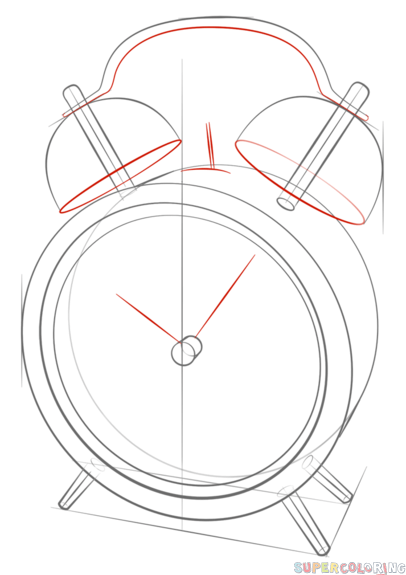
Шаг 4.
Используйте чтобы создать секундную стрелку наших часов размером 2 x 4 пикселей, с заливкой такого же оранжевого цвета. Разместите фигуру по центральной направляющей, как показано на рисунке:
Шаг 5.
Вы также можете Выровнять стрелку По ключевому объекту (Align to the Key Object) , кликнув на кружок, удерживая клавишу Alt.
Шаг 6.
Скопируйте стрелку (Ctrl + C > Ctrl + V) , сделайте ее короче и поверните под углом -60 градусов: для этого при выделенной стрелке нажмите правую кнопку мыши и в меню перейдите Трансформирование > Поворот (Transform > Rotate) . Затем разместите по направляющей, как показано ниже:
Шаг 7.
Теперь мы создадим минутную стрелку. Создайте черный прямоугольник 4 х 30 пикселей и используйте функцию , чтобы скруглить углы прямоугольника с помощью маленьких круглых маркеров – возьмите и скруглите углы по-максимуму (в данном случае радиус скругления 2 пикселя).
Шаг 8.
Поместите стрелку на соответствующее место вдоль направляющей (вы также можете сделать ее немного меньше, чтобы она вписалась во внутренний круг шаблона).
Шаг 9.
Создайте еще один прямоугольник 4 х 20 пикселей для часовой стрелки. Скруглите углы, поверните на 60 градусов и разместите на противоположной стороне от минутной стрелки.
Шаг 10.
Теперь создайте белый круг размером 80 х 80 пикселей, используя Инструмент Эллипс — Ellipse Tool (L) и поместите его снизу всех других объектов. Отлично! Наша первая иконка готова; перейдем к следующей.
Шаг 11.
Теперь создадим иконку «Mail», для этого надо будет нарисовать конверт. Для начала, создайте прямоугольник 50 х 33 пикселя любого цвета.
Шаг 12.
Далее используя Инструмент Многоугольник (Polygon Too l) с тремя сторонами (настроить количество сторон можно кликнув левой кнопкой мыши в любом месте холста при выбранном инструменте) или создайте треугольн
Как нарисовать часы карандашом поэтапно. Учимся правильно рисовать новогодние часы
Учимся правильно рисовать новогодние часы
В этом уроке мы будем создавать в Adobe Illustrator набор иконок для Apple Watch. Эти иконки по умолчанию находятся на рабочем столе оригинальных Apple Watch. Для их создания мы будем использовать основные фигуры и эффекты деформации, в совокупности с более сложными методами. Итак, начнем!
Шаг 1.
Иконки для Apple Watch созданы в модном плоском стиле, подобно иконкам для iOS на последних моделях iPhone, iPad и других устройств Apple. Важно отметить, что все иконки круглой формы, поэтому нам понадобится сетка в форме круга в качестве основы для создания иконок. Вы можете скачать замечательный векторный шаблон иконки (в папке Source), чтобы упростить задачу.
Если вы хотите, чтобы ваши иконки были наиболее приближены к оригиналу вплоть до пикселя, вы можете найти изображение рабочего стола Apple Watch в поиске Google Images, и затем Файл > Поместить (File > Place) в ваш документ в качестве шаблона, чтобы рисовать иконки поверх оригинальных с соблюдением размеров и пропорций. Этот же урок не является строгой инструкцией по созданию точных копий иконок для Apple Watch.
Шаг 2.
Откройте один из шаблонов иконки (в этом уроке использован шаблон иконки 80 х 80 пикселей для часов 38 миллиметров). Перейдите в меню Просмотр > Спрятать сетку — View > Hide Grid (Ctrl + «) , чтобы скрыть сетку, если она отвелкает вам. Но убедитесь, что активированы «Быстрые» направляющие (Smart Guides) и Выравнивание (Snapping) – вы можете найти эти функции в том же меню.
Шаг 3.
Начнем создавать первую иконку «Часы». Создайте круг 4 х 4 пикселя и разместите его по центру шаблона, для этого дважды кликните по Инструменту Эллипс — Ellipse Tool (L) , чтобы появилось всплывающее окно с настройками. Затем перейдите на панель Выравнивание (Align) и установите Горизонтальное и Вертикальное выравнивание по центру монтажной области (align horizontally and vertically on the Artboard) . В качестве заливки установите оранжевый (#FF9506).
Шаг 4.
Используйте чтобы создать секундную стрелку наших часов размером 2 x 4 пикселей, с заливкой такого же оранжевого цвета. Разместите фигуру по центральной направляющей, как показано на рисунке:
Шаг 5.
Вы также можете Выровнять стрелку По ключевому объекту (Align to the Key Object) , кликнув на кружок, удерживая клавишу Alt.
Шаг 6.
Скопируйте стрелку (Ctrl + C > Ctrl + V) , сделайте ее короче и поверните под углом -60 градусов: для этого при выделенной стрелке нажмите правую кнопку мыши и в меню перейдите Трансформирование > Поворот (Transform > Rotate) . Затем разместите по направляющей, как показано ниже:
Шаг 7.
Теперь мы создадим минутную стрелку. Создайте черный прямоугольник 4 х 30 пикселей и используйте функцию , чтобы скруглить углы прямоугольника с помощью маленьких круглых маркеров – возьмите и скруглите углы по-максимуму (в данном случае радиус скругления 2 пикселя).
Шаг 8.
Поместите стрелку на соответствующее место вдоль направляющей (вы также можете сделать ее немного меньше, чтобы она вписалась во внутренний круг шаблона).
Шаг 9.
Создайте еще один прямоугольник 4 х 20 пикселей для часовой стрелки. Скруглите углы, поверните на 60 градусов и разместите на противоположной стороне от минутной стрелки.
Шаг 10.
Теперь создайте белый круг размером 80 х 80 пикселей, используя Инструмент Эллипс — Ellipse Tool (L) и поместите его снизу всех других объектов. Отлично! Наша первая иконка готова; перейдем к следующей.
Шаг 11.
Теперь создадим иконку «Mail», для этого надо будет нарисовать конверт. Для начала, создайте прямоугольник 50 х 33 пикселя любого цвета.
Шаг 12.
Далее используя Инструмент Многоугольник (Polygon Too l) с тремя сторонами (настроить количество сторон можно кликнув левой кнопкой мыши в любом месте холста при выбранном инструменте) или создайте треугольник с обводкой в 2 пункта. Затем перейдите в меню Объект > Разобрать (Object > Expand) , чтобы преобразовать треугольник в кривые: отметьте галочки Заливка (Fill), Обводка (Stroke).
Шаг 13.
Далее создайте еще один треугольник для верхней части конверта, скруглите нижний угол фигуры и также выберите в меню Объект > Разобрать (Object > Expand) . Сейчас вы можете стереть верхнюю и нижнюю линии треугольников с помощью Инструмента Ластик — Eraser Tool (Shift + E), так как они больше нам не нужны.
Шаг 14.
Удалите верхнюю часть нижнего треугольника с помощью Инструмента Ластик — Eraser Tool (Shift + E) , затем выделите обе фигуры и нажмите иконку Соединение (Unite) на панели . Далее сделайте копию основы конверта (Ctrl + C > Ctrl + F) , выберите обе фигуры: прямоугольник и верхнюю фигуру, затем нажмите на иконку Пересечение (Intersect) на панели Обработка контуров (Pathfinder) , чтобы обрезать ненужные части, выходящие за границу конверта.
Шаг 15.
Выделите прямоугольник и полоски снова и нажмите иконку Минус верхний (Minus Front) на панели Цветом заливки конверта выберите белый и создайте круглую форму, которая будет основой иконки. Залейте фигуру линейным градиентом (Инструмент Градиент — Gradient Tool (G), Тип (Type): Линейный (Linear) от темно-голубого (#2066F0) сверху до светло-голубого (#1DD4FD) снизу.
Шаг 16.
Нашей следующей иконкой будет приложение «Музыка», которая состоит из одного элемента: музыкальной ноты. Начните создание ноты с прямоугольника 27 х 11 пикселей. Далее с помощью выделите все узлы с левой стороны прямоугольника и сместите их вниз, в итоге вы получите скошенный прямоугольник.
Шаг 17.
Используйте Инструмент Прямоугольник — Rectangle Tool (M) , чтобы создать еще два прямоугольника: 1) 3 х 20 пикселей; 2) 14 х 11 пикселей – это будет «ножка» ноты.
Шаг 18.
Далее с помощью Инструмента Прямое выделение — Direct Selection Tool (А) выделите три опорные точки нижней фигуры, как показано на рисунке и сгруглите их. Затем выделите обе фигуры и на панели Обработка контуров (Pathfinder) кл
Как нарисовать часы карандашом поэтапно. Учимся правильно рисовать новогодние часы
Этот урок был создан в программе Adobe Illustrator CS2 . Для других версий программы возможны небольшие изменения.
Шаг 1. Создайте металлическую форму
Сначала мы создаем форму часов. Создайте круг с помощью инструмента Эллипс (Ellipse tool). Заполните круг градиентом с параметрами, показанными ниже. Растяните градиент таким образом, чтобы светлое пятно было в верхней левой части круга.
Создайте новый круг с центром в том же месте. Сделайте этот круг немного меньшим чем первый. Заполните новый круг градиентом,как показано ниже.
Добавьте третий круг снова с центром в том же месте и снова немного меньший чем второй круг. Дайте новому кругу градиент, похожий на это:
Чтобы добавить дополнительный теневой эффект к третьему кругу создают новый круг такого же размера и применяют градиент и прозрачность:
Если эта работа для микростоков, то градиент с прозрачностью поддерживается только в EPS 10! Еще можно прочитать
Результат должен быть похожим на это:
Теперь к циферблату часов. Создайте новый круг, немного меньший чем предыдущее. Добавьте градиент, как показано ниже, таким образом, чтобы самая светлая часть находилась в центре часов.
Теперь Вы создали металлический каркас часов и циферблата. Давайте идти дальше к кнопкам.
Шаг 2. Кнопки
Чтобы добавить кнопки к секундомеру сначала создают новый слой и помещают его ниже первого слоя.
Создайте прямоугольник наверху часов. Заполните прямоугольник градиентом как показано ниже, чтобы моделировать блики металла.
Скопируйте новый прямоугольник и затем расположите его поверх первого (CTRL+F). Продвиньте новый прямоугольник выше первого и измените его размеры, чтобы он стал шире, как на рисунке:
Чтобы смоделировать рифленую поверхность кнопки, мы сделаем много темных прямоугольников, чтобы показать тени. Создайте связку маленьких прямоугольников как показано ниже и расположите их сверху кнопки. Сделайте их всех черными и установите прозрачность в 60 %.
Если эта работа для микростоков, то прозрачность поверх градиента можно сохранить только в EPS 10, EPS 8 это не поддерживает.
Чтобы добавить тень к кнопке создайте новый прямоугольник ниже верхней части, но поверх первого прямоугольника. Сделайте его черным и установите прозрачность в 30 %.
Для микростоков можно просто подобрать цвета в градиенте черного (если Вы хотите сохранить в EPS 8), не используя прозрачность. Для EPS 10 можно применить прозрачность.
Теперь создайте два круга как показано ниже. Выберите эти два круга и сделайте составной путь (Object > Compound Path > Make). Поместите круг позади кнопки Object > Arrange > Send to Back)
Примените градиент к новому кругу. Тяните градиент из центра круга к краю.
Чтобы добавить еще одну кнопку, выберите два главных прямоу
Как нарисовать часы
Здравствуйте уважаемые художники! Сегодня пришло время урока рисования, на котором мы расскажем, как нарисовать часы! Как известно, бывают разные типы часов. В сегодняшнем уроке рисования мы нарисуем классические часы. Итак, давайте начнем урок и научимся , как нарисовать часы !
Шаг 1
Чтобы нарисовать гладкий круг, нам нужно нарисовать направляющие. Нарисуйте две прямые линии, которые следует пересечь под прямым углом.Было бы очень хорошо, если бы вы могли рисовать эти линии без линейки.
Шаг 2
Затем, используя линии из предыдущего шага, нарисуйте круг. Если вам не удалось нарисовать круг с первой попытки, не волнуйтесь, сотрите неудачные линии и повторите попытку.
Шаг 3
И мы продолжаем наш урок о том, как нарисовать часы. На этом этапе вокруг первого круга нарисуйте еще один.
Шаг 4
Используя рекомендации первого шага, добавьте штрихи часов внутри циферблата.Сначала нарисуйте штрихи для 12, 3, 6 и 9, затем между ними проведите остальные штрихи.
Шаг 5
Между штрихами часов нарисуйте штрихи секунд. Убедитесь, что расстояние между всеми штрихами было одинаковым.
Шаг 6
Ладно, теперь ставим числа возле отметок каждого часа. Убедитесь, что цифры на часах одинакового размера.
Шаг 7
На этом этапе урока о том, как нарисовать часы, мы рисуем стрелки часов.В нашем примере они показывают семь часов, но вы можете установить любое время. Важнее правильно передать размер и форму стрелок часов.
Шаг 8
На этом этапе урока о том, как нарисовать часы, мы добавим тени. Свет исходит от передней левой стороны, поэтому мы добавляем тени к правым краям часов.
это был урок о , как нарисовать часы . Надеемся, вам понравился этот урок.Если для вас это было слишком легко, мы рекомендуем вам рисовать уроки о том, как рисовать Росомаху или как рисовать Саб-Зиро. Оставайтесь с нами и ждите новых уроков по рисованию, до свидания!
Пошаговый процесс создания настенных часов
Как сконструировать настенные часы? Вы можете легко получить ответ, если примете во внимание его конкретные функции, прежде чем работать над ним. Совершенно верно, что некоторые элементы, такие как положение часов и стрелки, нельзя изменить, но мы можем внести изменения в форму, цвет, числа и так далее.Мы описали здесь полный метод создания настенных часов, шаг за шагом, пройдемся по этапам и создадим свои часы:
Правое вдохновение
Правильное вдохновение — это первое, что важно при разработке часов, и вдохновение приходит через тему, предмет и размышления о конечном пользователе часов. Узнайте больше о функциях часов, компонентах, в которых должны быть настенные часы, об этом элементе, который вы меняете и т. Д.
Выберите важные материалы
Выберите материалы, которые вам понадобятся для создания настенных часов, например, настенные часы со съемным циферблатом / руками, ножницы, клей, компьютерная система, ручка, результат, Abode Illustrator или другое программное обеспечение для редактирования изображений, принтер.
Разобрать некоторые части часов
Прежде всего, проверьте заднюю часть часов и снимите лицевую панель часов. Теперь нужно разобрать часы, просто разберите стрелки и шпильку, которая удерживала обе стрелки.На следующем этапе снимите минутную и часовую стрелки. После этого снимите циферблат часов и попробуйте сдвинуть плоский край ножниц в край, а затем вытащить его наружу.
Перейти к измерению
На этом этапе возьмите результат и измерьте диаметр грани. Всегда помните, что у меня рука диаметром 6 дюймов. Вы можете легко узнать или подтвердить это, просто положив линейку на циферблат от 9 до 3 часов, так как между этими двумя числами проходит линия 180 градусов
Работа в Illustrator
Сделайте некоторые важные настройки в Illustrator, такие как количество артбордов, размер, ширина, высота, единицы измерения, ориентация и т. Д.Откройте мишень и выберите ИНСТРУМЕНТ ЭЛЛИПСА, выберите инструмент и щелкните левой кнопкой мыши в белом пространстве. Установите высоту и ширину круга и нарисуйте круг. Убедитесь, что в следующей части, когда вы выбираете LINE TOOL, круг все еще выделен. После стольких действий войдите в МЕНЮ СЛОЕВ и заблокируйте ГРУППУ ЛИНИЙ.
Размещение номера
Теперь на этом шаге начните добавлять числа в часы. Разместите числа на 30 градусов друг от друга, начиная с 12 часов.
Сделайте часы интересными
Вы можете отклонить или выключить видимость вкладыша, укрепленного на циферблате часов. Добавьте изображения и другие украшения , которые вы хотите добавить, в свои настенные часы.
Работа на оборотной стороне
Посмотрите на заднюю часть часов и проверьте, где держится гвоздь. Через это отверстие вы сможете повесить часы на стену. Когда вы напоминаете часы, вам просто нужно поставить их на торец и несколько раз повернуть весь блок в руках.Убедитесь, что обе руки плотно прижаты к механизму.
Наконец, возьмите колесо сзади, чтобы установить правильное время.
ИСТОЧНИК ИЗОБРАЖЕНИЯ: decorunits.com
Как нарисовать Дораэмона с помощью простых шагов Урок рисования
Doraemon — японское сериал в стиле манга о роботизированном коте (по имени Дораэмон) из будущего. Он возвращается из будущего, чтобы помочь мальчику по имени Нобита. Сегодня мы покажем вам, как нарисовать Дораэмона с помощью простых иллюстрированных шагов.
Вам также могут понравиться другие наши руководства по Doraemon
Как нарисовать Дораэмона с помощью простого пошагового руководства
Шаг 1
— Слегка нарисуйте круг поверх прямоугольника. Нарисуйте в овале ориентиры, которые помогут вам определить черты лица.
Шаг 2
— Нарисуйте 2 овала рядом друг с другом, чтобы они выглядели как фигура №8 сбоку… для глаз.
— Нарисуйте изогнутую линию для рта и воротника.
Шаг 3
— Нарисуйте черный круг для зрачков и белый круг для выделения глаз.
— Нарисуйте больше кругов, а также букву «J» на левой стороне тела.
Шаг 4
— Нарисуйте изогнутые линии на обеих щеках.
— Нарисуйте боковую букву «D» для кармана.
— Нарисуйте обратную букву «L» на правой стороне тела.
— Нарисуйте круг под левой рукой.
Шаг 5
— Нарисуйте несколько линий на лице.
— Нарисуйте 2 изогнутые линии и одну прямую на колоколе.
— Нарисуйте букву «L» для левой ноги.
— Нарисуйте 2 линии для правой руки.
Шаг 6
— Нарисуйте 2 овала для ступней.
Шаг 7
— Нарисуйте изогнутую линию для воротника.
— Нарисуйте букву «s» между ступнями.
Готовый чертеж Doraemon
Сотрите направляющие и затемните линии, которые вы собираетесь оставить.Я надеюсь, что ваш Doraemon действительно хорошо получился. Вы можете показать своего робота-кота всем нашим друзьям. Надеюсь, вам было весело!
Вам также могут понравиться другие наши руководства по Doraemon
Как рисовать мультяшные лица шаг за шагом
Узнайте, как рисовать мультяшные лица, шаг за шагом , с помощью следующих бесплатных руководств, собранных с различных веб-сайтов в Интернете. Есть как видеоуроки, подобранные вручную с YouTube, так и веб-страницы.Эти уроки варьируются от очень простых и простых до более сложных.
Надеюсь, вы найдете эти уроки полезными и интересными. Если да, почему бы не оставить комментарий ниже или не поделиться этим сообщением с друзьями и семьей, нажав одну или все кнопки обмена в социальных сетях вверху и внизу этого сообщения.
Если вам известны какие-либо хорошие уроки по рисованию мультяшных лиц, которые мы могли пропустить, поделитесь ими в поле для комментариев ниже. Мы, безусловно, ценим вашу поддержку и участие.Наслаждайтесь!
Видеоуроки
Как рисовать мультяшные лица
Как нарисовать мультяшное лицо учебник
Как поэтапно рисовать мультяшные лица
Как рисовать выразительные мультяшные глаза
Как рисовать мангу / мультипликационные выражения лица
Техники рисования: как рисовать мультяшные женские лица
Карикатура: как рисовать человеческие глаза в мультфильмах
Как нарисовать лицо Барта Симпсона
Как нарисовать мультяшное лицо
Брюс Блитц рисует женщину-супергероя
Брюс Блитц создает парня с магнитной головой
Как нарисовать злодея с Брюсом Блицем
Нарисуйте Папай с Брюсом Блицем
Как нарисовать женщину-героя с Брюсом Блицем
Брюс Блитц рисует мультипликационный персонаж
Брюс Блитц рисует мультяшный портрет
Брюс Блитц Как нарисовать женщину-злодейку
Брюс Блитц Как рисовать БРАЙАН и ЛЬОН
Брюс Блитц Как нарисовать испуганную женщину
Как нарисовать мультяшное лицо
Пропорции лица для рисования, с Питером Эмсли, часть 1
Пропорции лица для рисования, с Питером Эмсли, часть 2
Мультяшные руководства — Простое мультяшное лицо 1
Учебные пособия — Базовое мультяшное лицо 2
Toontorials — Basic Cartoon Face 3
Учебники для веб-сайта
Нарисуйте мультяшные лица — Выражения
Учимся рисовать мультяшные лица
Как рисовать мультяшные лица
Советы и методы рисования мультяшных лиц
123 мультяшных лица
Лица и выражения
Как рисовать смешные мультяшные лица
Шаг за шагом Рисование милой мультяшной девушки
Как рисовать мультяшные лица
Как рисовать мультяшные эмоции и выражения лица Уроки рисования
Рисование глаз для выражения эмоций
Рисование мультфильмов — как показать выражения лица
Как рисовать героев мультфильмов
Учимся рисовать мультяшные лица
Как нарисовать часы
Узнайте, как нарисовать часы, используя простые круглые формы и прямые линии.Этот единственный объект долгое время был очень важным. Знание текущего времени всегда актуально в современном обществе, и с течением времени были созданы разные часы.
В этом уроке рисования я покажу вам, как проиллюстрировать простые мультяшные часы, сделанные в основном из основных элементов. Я также покажу вам, как добавить некоторые базовые эффекты, чтобы создать классную версию этого объекта. Вы готовы рисовать? 🙂
Шаг 1
Сначала нарисуйте большую круглую форму, залитую темно-серым цветом.Затем нарисуйте еще один большой круг внутри первого и залейте эту новую форму светло-серым цветом. Наконец, нарисуйте небольшой круг посередине и сделайте его полностью черным.
Шаг 2
Затем нарисуйте линию поверх второго круга. Эта линия должна быть черной. Чтобы создать все остальные линии, вы можете поместить центр формы внутри небольшого круга и продублировать его под углом 30 градусов. Повторите тот же шаг, используя новейшую форму, пока не будут завершены все 12 линий.
Линии, используемые для иллюстрации числа двенадцать, три, шесть и девять, должны быть заполнены черным цветом.Все остальные строки необходимо залить светло-серым цветом.
Шаг 3
С помощью маленьких прямоугольников нарисуйте две черные стрелки для часов и минут и красную для обозначения секунд.
Шаг 4
На рамке этих мультяшных часов нарисуйте большую круглую форму, залитую темно-серым цветом (темнее, чем та, что используется для иллюстрации рамки). Используйте прозрачность, чтобы частично скрыть верх этой новой формы.
Шаг 5
Дублируйте форму, созданную на предыдущем шаге, и измените цвет на белый.Используйте прозрачность, чтобы частично скрыть нижнюю часть этой новой круглой формы.
Шаг 6
Целью этих двух последних шагов было создание теней и бликов на рамке часов, чтобы создать большую глубину и объем. Ниже приведен результат всех шагов до сих пор …
Шаг 7
Наконец, нарисуйте еще одну большую круглую форму, чтобы создать более темную область внутри часов. Еще раз, вы можете использовать прозрачность, чтобы частично скрыть нижнюю часть этой новой формы.
Теперь вы знаете, как нарисовать часы с помощью простых эффектов!
Отличная работа! В результате получились простые мультяшные часы из простых форм и однотонных цветов.Вы также можете добавлять числа, если хотите, но это не обязательно. Получайте удовольствие от этого урока, и я надеюсь, вам понравился этот урок о том, как нарисовать часы с помощью основных элементов! 🙂
Вернуться к разделу «Узнайте, как рисовать разные изображения с помощью векторного приложения»
Вернуться к разделу «Как рисовать часы» на главную страницу
Нарисуйте больше симпатичных иллюстраций за считанные минуты!
Хотите узнать, как быстро и легко рисовать милые мультяшные иллюстрации? Используя 23 классных ресурса для печати, теперь вы можете наслаждаться множеством учебных пособий с забавными животными, персонажами, едой, предметами, растениями, транспортными средствами, видами спорта и местами.Все, что вам нужно, чтобы научиться рисовать за считанные минуты, можно найти в этой специальной коллекции, содержащей более 2200 страниц и более 3600 простых упражнений. Узнайте больше здесь!
создавайте неограниченное количество продуктов и копий, используя милые иллюстрации!
Вам нравятся изображения с этого сайта? Хорошие новости! Теперь вы можете получить более 1000+ симпатичных иллюстраций, которые помогут вам создать все, что захотите. Наслаждайтесь большим разнообразием мультяшных животных и персонажей, доступных в различных стилях и дизайнах.Все, что вам нужно для успеха, можно найти в этой невероятной коллекции. Не упустите возможность приобрести милые (и дешевые) изображения сегодня! Смотрите все изображения здесь!
Избранные видео
Узнайте, как нарисовать простой мультяшный автомобиль всего за несколько минут, используя этот доступный пошаговый видеоурок. Вы можете узнать больше об этом руководстве и ознакомиться с письменной версией здесь. Радоваться, веселиться! 🙂
Рабочий листчасов — Прошлый квартал и квартал до
Добро пожаловать в коллекцию Math Salamanders Clock Worksheet.
Здесь вы найдете нашу подборку заданий по математике для 2-го класса, которые помогут вашему ребенку выучить четверть прошлого и четверть раза.
Здесь вы найдете ряд бесплатных распечатываемых листов времени, которые помогут вашему ребенку определять время. Рабочие листы в этом разделе покрывайте четверть часа и четверть часа.
Использование этих листов поможет вашему ребенку:
- читать четверть прошлого и четверть раз;
- преобразовать аналоговое время в цифровое;
- нарисуйте стрелки часов в правильном месте для четверти прошлого и четверти до.
Здесь вы найдете нашу подборку листов с указанием времени, которые помогут вашему ребенку выучить свои часы и половину прошедшего.
Использование этих листов поможет вашему ребенку:
- часов отсчета до половины;
- преобразовать аналоговое время в цифровое;
Листы в этом разделе — отличный способ научить вашего ребенка определять время.
В этом разделе содержатся наши рабочие листы, чтобы помочь детям определить время с точностью до 5 минут.
Использование листов в этом разделе поможет вашему ребенку:
- сказать время с точностью до 5 минут;
- ознакомится как с цифровым, так и с аналоговым временем;
- складывать и вычитать временные интервалы;
- используйте слова «прошлое» и «до», чтобы правильно описать время.
Взгляните на еще несколько наших рабочих листов, похожих на эти.
Ищете дополнительное занятие для детей, которые уже умеют определять время?
Может быть, вы хотите провести интересное задание для начала урока, чтобы заставить класс задуматься?
Эти распечатанные головоломки со временем помогут вашему ребенку задуматься о времени и решить проблемы, связанные со временем.
Они хорошо развивают понимание используемого языка со временем.
На этой веб-странице есть подборка распечатываемых рабочих листов для 24-часового (военное время) преобразования, которые будут поможет вам научиться преобразовывать 24-часовое время в стандартное 12-часовое и из стандартного в 24-часовое.
К каждому листу прилагается лист для ответов, и листы оцениваются по самые простые листы с дополнительной информацией.
Саламандры по математике надеются, что вам понравятся эти бесплатные распечатываемые рабочие листы по математике. и все другие наши математические игры и ресурсы.
Мы приветствуем любые комментарии о нашем сайте или рабочие листы в поле комментариев Facebook внизу каждой страницы.
.
 Рисование аниме головы
Рисование аниме головы Рисование аниме тела
Рисование аниме тела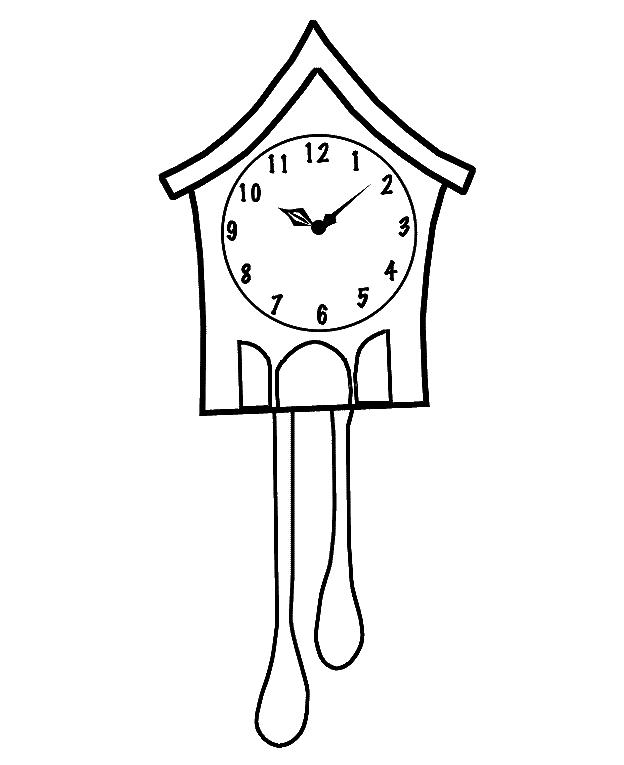 Как нарисовать аниме лицо
Как нарисовать аниме лицо Рисуем разные выражения лица в аниме
Рисуем разные выражения лица в аниме Как рисовать в разных аниме стилях
Как рисовать в разных аниме стилях Как нарисовать аниме девушку
Как нарисовать аниме девушку Как нарисовать аниме парня
Как нарисовать аниме парня Как нарисовать часы карандашом поэтапно
Как нарисовать часы карандашом поэтапно Учимся правильно рисовать новогодние часы
Учимся правильно рисовать новогодние часы